目次】
高齢のおばあさんが誘っても客が入る理由
ヘッドコピーのインパクト
サイト構築ベストは独自ドメインの自主配信型
SEOに強いWordPress を活用したサイト作成
パソコンへの WordPress 導入費用
サーバーについて
「WordPress 日本語版」をインストールする
FTPサーバーをインストールする
FTPソフトの設定
見込み客を確実に集客する企業サイトへの道
濃い見込み客を集めたいならやはりブログ運営がベスト
コンテンツマーケティングが会社の将来を決める
動けば快感!WordPressプラグインは楽々インストール
やらなければ後悔!WordPressのバックアップ
WordPressバックアッププラグイン
バックアップデータの保存はパソコン以外にも
アクセスアップ!アイキャッチ画像をペイントで作る
WordPressのスラッグを修正して美しいURLをゲット
企業サイト作り!確かに最初は難しいけれど
人は『可塑性』で激変する
高齢のおばあさんが誘っても客が入る理由
『ねえ、お兄さん。ちょっと寄っていかない・・・・・・』
ほどよい時間帯の飲食街。若い綺麗なお姉さんに声をかけられたなら・・・・・・
顔も見ないで、あなたはサッサと彼女を振り切ることができますか。私でしたら絶対に無理です。その際、お姉さんのお顔も気になりますが、服装にも目がいくはずです。
ジーンズと綿のTシャツより、身体のラインがはっきり分かる薄手のドレスを身に着けていたほうがインパクトがありますよね。

これについては企業サイトでも一緒です。素人が作ったとハッキリ分かるものより、見栄えのいいプロの手が入っていると思われるサイトのほうに誰もが断然惹かれるはずです。
但し、プロが制作する企業サイトにも優劣は生じます。
ボディーラインが目に沁みるドレス姿の若い綺麗なお姉さんに誘われて、グッと気持ちが傾くのは私だけじゃないはずです。
では、声をかけてきたのがお姉さんではなく、ひょっとするともう100歳に手が届いているかもしれないおばあさんだったとしたら。
『お兄さん。ちょっと寄っていかねえだかね。グフフフッッ・・・・・・』
繁華街から横道に入り込んだ薄暗い路地で、腰を屈めながら上目遣いに囁かれたとしたら。ちょっと怖い感じもするでしょうね。(笑)
しかし、おばあさんに袖をつかまれて連れていかれるお店が、あなたにとって安全且つ、絶対に楽しいところだとハッキリ想像できるとしたらどうでしょうか。声をかけてきたのがお姉さんではなく、年齢も定かではない怖ろし気なおばあさんだったとしても、それについては何も問題はないはずでは・・・・・・
ヘッドコピーのインパクト
サイトにアクセスしたとき、最初にページから目に飛び込んでくる情報によって、どんなことが書いてあるのか先を読みたくなる気持ちが生じるかどうか、閲覧者の気持ちが分かれます。
これを決めるのがヘッドコピーなんですね。いちばん最初で最大の『見出し』です。
英語圏では『ヘッドライン』と呼んでいます。そして、少々素人臭いと思えるホームページであっても、ここには自分にとって有益な情報があると確信できれば、大概の人はそのサイトを無視できなくなります。
ヘッドコピーの文面次第で、閲覧者を引き込むことはできるのです。
企業サイトの場合、あまりにふざけたヘッドコピーでは問題です。でも、ある程度はキャッチーなものにする必要があります。
サイト構築ベストは独自ドメインの自主配信型
ビジネスに携わっている多くの人が、インターネットを利用して集客することが一般的なことになった現在、ブログのポータルサイトに登録して記事をアップする方も沢山います。
このようにポータルサイトを使えば簡単に記事の配信が可能なんですが、ビジネスとして考えればこの方法は少々リスクがあります。
何故なら、いつ自分のサイトを抹消されてしまっても、そのポータルサイトに文句を言えども取り合ってくれない可能性が高いからです。恐らくサイト抹消の理由はあるはずです。でも、理由は教えてくれないでしょう。なので、もっと確実なサイト運営を考えるべきです。
自分が全て管理できる自主配信がベストです。
サイト立ち上げのためのCMS(コンテンツマネージメントシステム)はWordPressがお勧めです。世界のCMSシェアでは60%オーバーの断トツ一位です。また、日本ではさらに強く80%を超えています。

ホームページやブログサイトの運営には最適なアプリケーション(ソフトの一種)という評判です。また、大変SEOに強いCMSと言えます。便利なプラグインも豊富に揃っていますし、慣れれば記事の
アップやサイト更新も簡単にできます。
SEOに強いWordPressを活用したサイト作成
WordPressには色々なプラグイン(PlugIn)が揃っており、必要なプラグインをインストールすれば十分な機能を発揮してくれます。
様々なプラグインから好みのものを探し出しほとんど一瞬でインストールできるので、サイトの更新はいつでも自由自在というわけです。SEO対策もあるプラグインを使えば、検索から見込み客を引っ張ってきてくれます。
但し、SEO効果を本格的に発揮させて思うまま見込み客をサイトに誘致させるには、様々な施策を施すことが必要です。
SEOとはSearch Engine Optimizationの略です。日本語に訳せば「検索エンジン最適化」となります。GoogleやYahoo等の検索エンジンで検索した際に、検索結果を上位表示させるためにサイトに施す様々な対策のことを指します。
検索エンジンに高い評価を下されて検索上位になれば、サイトへのアクセス数は必然的に増えるわけです。
パソコンへのWordPress導入費用
ホームぺージやブログサイトを作るためにWordPressを使う場合、「SEO」は自分で実践できます。しかも、サーバーを借りる費用以外はお金がかかりません。これは有難いです。
元々私はアナログ系ですので、最初は何となく難しそうだなと敬遠していました。でも、WordPress について調べたサイトに軒並み「SEOに強い」と推奨されていたので、思い切って挑戦してみたのです。
以前の中本企画のゴルフ関連ホームページでは、初歩的な範囲内ですがHTML形式を採用して自作してきました。しかし、WordPress を使って作成した今のサイトのほうが、仕上がりは断然綺麗です。
サーバー費用はピンキリですが、私が使っているサーバーは月に2500円程度です。機能は盛沢山ですし、全く不便を感じません。そして、ほぼサーバー費用の負担だけでネットビジネスができるわけですから安いものです。個人でも勿論ですが、法人であるなら問題にもならない金額でしょう。
サーバーについて
WordPress を使いサイトを作成するためには、サーバーを借りることが必要になります。WordPress インストールの前にサーバーでデータベース(MySQL)を追加します。
サーバーは私も使っていますXサーバーがお勧めです。サーバーパネル内にてWordPress 自動インストールを行う前に、同じくサーバーパネル内においてWordPress で利用するデータベース(MySQL)を新規作成しておきます。
データベース(MySQL)のインストールは、すぐ下の記事「WordPress インストールについて」を参照してください。
WordPress 自動インストールの手順は、サーバーマニュアル通り実施してください。分かり易い図解付ですので、それを参照すれば非常に
易しく進めることができます。
「WordPress 日本語版」をインストールする
Xサーバーのマニュアルトップに「WordPress 日本語版」が載っています。
https://www.xserver.ne.jp/manual/
↓ ↓ ↓
「Xサーバー マニュアルトップページ」
「インストールについて」>「簡単インストール」の項目に「WordPress 日本語版」があり、これをクリックすれば「WordPress 日本語版」の簡単インストール説明ページになります。
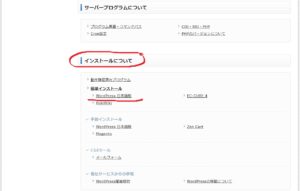
また、同じページのページ下部「データベースについて」の項目内に、データベース作成ための「MySQLの設定マニュアル」があります。
https://www.xserver.ne.jp/manual/man_db_setting.php
↓ ↓ ↓
「MySQLの設定マニュアル」
FTPサーバーをインストールする
ファイルの送受信を行うためのサーバーがFTPサーバーと呼ばれています。企業サイトに限らず、ホームーページやブログ運営には必須のソフトです。
FTPサーバーについても「WordPress 日本語版」と同様、「Xサーバー マニュアルトップ」にその項目があります。
「FTPについて」>「FTPソフトの設定」>「FFFTPの設定」
「FFFTP」はフリーソフトなので、インターネット検索からサイトに辿り着き、無料インストールができます。
次のサイトからダウンロードできます。
https://forest.watch.impress.co.jp/library/software/ffftp/
↓ ↓ ↓
「窓の杜」
私の場合、長らく使っていた「FFFTP」ですが、新しいパソコンを追加購入して旧パソコンから現状データをそのまま移行したときにデータが破損しました。そうしたらバックアップ機能に支障が出てしまい、ホスト側からローカル側へのダウンロードができなくなってしまったのです。なので、この際違うFTPソフトを使うことにしました。
色々調べた末、最終的に選んだのは「FileZilla」です。ホスト側からローカル側へファイルのダウンロードスピードも非常に速く満足しています。
https://filezilla-project.org/download.php?show_all=1
↓ ↓ ↓
「FileZilla」
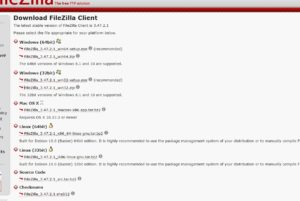
FTPソフトの設定
FTPソフトの設定ですが、ユーザー名やホスト名を始めとして勘違いし易いので、私も最初は難儀しました。
Xサーバーの場合、サーバーパネルにログインして「FTPアカウント設定」からFTPアカウントの作成を行います。
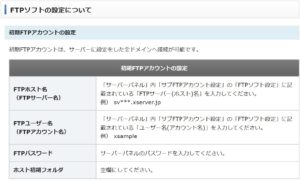
「FileZilla」では、ファイル(F)からサイトマネージャーを選択 ⇛「新しいサイト」ボタンをクリック ⇛「開いた小窓に任意の名前を入力
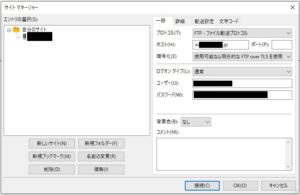
「FileZillaの設定」もXサーバーのマニュアルトップにあります。
見込み客を確実に集客する企業サイトへの道
インターネットを活用して新規ビジネスを軌道に乗せたり、現状の業務の拡大を図る際にも、工場に於ける次ような生産性を上げるシステムは参考になります。
一定規模の日本の工場ではもう一般常識になっていますが、工場には社員が使う工具が沢山用意されており、工具をもとあったところに戻しやすいようにそれを形取ったラインが書かれています。これで工場の生産性が確実に上がるというわけです。「改善」のひとつです。
細かい部分に一つひとつ目を向けて少しでも生産効率を上げようと手を尽くす、日本企業が取り組む姿勢は海外でも高い評価を受けています。
インターネットを活用して集客を図る際にも、このような生産性を上げるシステムは参考になります。企業サイトについても同様なのです。徐々に売れるサイトへと仕上げていく必要があるのです。
会社のホームページが出来上がった時点では、人間でいえばまだ赤ちゃんと同じです。取り敢えず自社の商品やサービスの説明はできているとしても、このまま放置しているだけでは誰もアクセスしてきてはくれません。見込み客にアプローチする活動なしでは、どれほど高額の製作費を注ぎ込んだホームページだとしても、その存在に気がつく人は滅多にいないからです。
まだ企業サイトを作ったばかりであれば、これからどのようにして広告を打ったり、サイトを検索上位に押し上げるSEOを実践すればいいのか分からないと思います。ですから、『これが』というものを何かひとつでいいので試してみてください。
濃い見込み客を集めたいならやはりブログ運営がベスト
会社のホームページとしての企業サイトを作成してそのまま放置しているだけでは、将来ユーザーとなってくれる見込み客からのアクセスを増やすことはできません。アドワーズ等の有料広告からアクセス集める手もあるわけですが、このような方法の場合、自社を必要とする本当に濃い見込み客は少ないものです。
ではどうするかですが、先々ユーザーとなってくれそうな人たちが喜んで閲覧しにくる情報を発信するため、サイトにブログを組み込んでみるのがいいと思います。そうすると、サイトの更新頻度が上がるので検索エンジンにも見つけてもらい易くなります。結果としてSEO的に有利な展開となるので、設定したキ-ワードでの検索順位も上がっていきます。
コンテンツマーケティングが会社の将来を決める
今の時代、Webマーケティングを戦略としてどの程度活かしていくかについては、企業の存亡に大きく影響するため、最大限フォーカスすべきテーマになります。
インターネットを介した情報発信から見込み客を集め、最終的に商品やサービスの購買に繋げることがビジネスの確かな繁栄を約束してくれます。但し、集まってきた見込み客と良好なコミュミケーションを維持していくためには、受け取ってありがたいと感じてもらえるものを彼等に提供する必要があるのです。
もしこれができないのであれば、一旦集まってきた見込み客ではあっても、お互い何の進展もなく終わってしまいます。ですから、見込み客から自社ユーザーとなり会社を潤してくれる存在となってくれるまで、実際に役立つ有益な情報を彼等に提供する必要があるわけです。
情報の発信媒体として、ブログだけではなく動画やツイッター等のSNSも候補に挙がります。また、これ等を複数組み合わせた運営システムを実践するほうが、集客効率はさらに上がっていくでしょう。その際に役立つのがコンテンツマーケティングです。
コンテンツマーケティングは、見込み客が知りたいと思っていることを懇切丁寧に情報として提供することから彼等の信頼を勝ち得、最後には商品やサービスの購買へと導くことを最終目的としています。
たとえばテレビを始めとするマス広告のように一方的な情報伝達と違い、コンテンツマーケティングの場合では情報の質次第で見込み客から深い信頼を得ることができます。その結果お互いの良好な関係性が構築され、売り込み臭を感じさせず契約に持ち込めるという大きなメリットがあるのです。
先々に備えて、とにかくコンテンツを準備しておくことが大切です。コンテンツマーケティングを広く実践できるようにしておくことです。ブログやメルマガ、動画の配信等、自社の商品・サービスを見込み客にアピールしてリストを収集できる情報コンテンツ作成等を始めてください。
コンテンツが豊富に揃ったなら、たとえば総人口6億人をオーバーする「ASEAN経済共同体」にも、人工知能に英文翻訳させたサイトでもって将来挑戦することも可能になります。

Webマーケティングを担当するウェブマスターですが、会社の将来に大きな影響を与えるポジションになりますので、慎重な人選が求められます。また、企業サイトを内製化する場合、人材に余裕のある企業であれば二名は確保したいところです。ご夫婦で営む零細企業の場合でも、ご主人と奥様のお二人ともがその業務に携わることが理想でしょう。
ウェブマスターの業務を大きく分ければ二つになります。一つ目はサイト作成と運営管理、残るはサイトやブログの文章、広告のキャッチコピー等のライティングの仕事になります。勿論、両名が各々の仕事をこなせるようになる必要がありますが、メインで専念する業務を振り分けます。
見込み客へアピールしたいことを深く理解してもらえるかどうかは、ライティングスキルにによるところが大きいのは間違いありません。最初から素晴らしい文章が書ける方もいるとは思いますが、やはりスキルのレベルアップは経験値がものをいいます。ですので、文章コンテンンツを書いて書いて書きまくることがどうしても必要になってきます。但し、その間にはライティングの学びも欠かせません。
動けば快感!WordPressプラグインは楽々インストール
SEO効果の促進を期待して、取り敢えずサイト作成が完成したなら、その類のプラグインをインストールしてみるのがいいと思います。
ブログのバックアップブログの本体を構成するプログラムや記事、コメント、themes(テーマ)、プラグインなど、データのバックアップはブログ運営に必須の作業です。
『快感・・・・・・!』
プラグインがピタッとハマって稼働したときは、この一言に尽きます。
やらなければ後悔!WordPressのバックアップ
ブログの本体を構成するプログラムや記事、コメント、themes(テーマ)、プラグインなど、データのバックアップはサイトやブログ運営に必須の作業です。どのような都合によってデータやファイルが破損するか分かりませんし、サーバー側にしてもデータ消失の可能性はゼロではないようです。
バックアップの手順ですが、WordPress本体を構成するホスト側(サーバー側)にあるプログラムやファイルをローカル側(自分のパソコン側)にFTPを使いダウンロードします。
Webサイトのトップページが置かれているホスト側の一番上の階層のフォルダ、public_html はドキュメントルートと呼ばれ、ホームページファイルをアップロードする場所になっています。また、この「public_html」は「www」「html」「httpdocs」というフォルダ名がついていることもあります。
新たに作成したサイトのバックアップ手順ですが、public_html にある「wp-admin」「wp-includes」「wp-content」のフォルダから始め、他の全ファイルをダウンロードします。「wp-admin」「wp-includes」「wp-content」は時間がかかるので各フォルダ単位で1個づつ、他のファイルはまとめてダウンロードするのがいいでしょう。
運営中のサイト・ブログをバックアップする際には、FTPソフトを介してホスト側の「wp-content」内にある3つのデータを、ローカル側(自分のパソコン)にダウンロードします。
プラグインを追加したり更新する際にはバックアップしておくべきです。
・themes(テーマ)
・plugins(プラグイン)
・uploads(画像など)
但し、記事やコメント等、データのバックアップはデータベースに納まっているので、バックアップ用のプラグインをインストールをしていなければFTPソフトではできません。ですから、WordPressの機能を使ってダウンロードします。
管理画面メニューの「ツール」から「エクスポート」を選択。
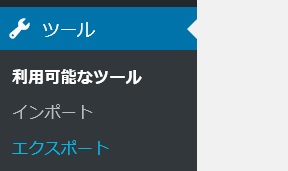
「エクスポート」をクリックすると、下のような画面が表示されます。
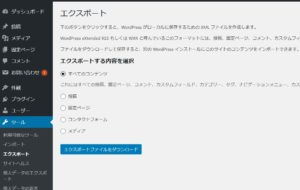
投稿にチェックを入れて、「エクスポートファイルをダウンロード」ボタンをクリックします。これでXML形式のファイルがダウンロードされます。
以上の作業はそれほど難しいものではありませんが、バックアップ用のWordPressプラグインをインストールして有効化すれば、データのほうは全て自動でバックアップしてくれます。
WordPressバックアッププラグイン
バックアッププラグインは、自動でバックアップを取ってくれるWP-DBManagerがお勧めです。但し、WP-DBManagerがバックアップするのはデータだけです。
・ワードプレスの管理画面からインストールする方法
まずダッシュボードの「プラグイン」から「新規追加」をクリックして検索窓に「WP-DBManager」と記述します。すると自動的にWP-DBManagerが表示されますので、あとは「今すぐインストール」をクリックするだけです。
「インストール済プラグイン」に表示されたWP-DBManagerの「有効化」ボタンをクリックすれば稼働してくれます。
・ソースをダウンロードしてインストールを実行
WP-DBManagerをダウンロードして有効化します。これを日本語にするためWP-DBManagerの日本語化ファイルを下のサイトからダウンロードしてください。
「WP-DBMANAGER 日本語版」
このファイルはzipファイルの形で出力されるので、取り敢えずデスクトップにでも置きます。zipファイルは解凍が必要です。
解凍するといくつかファイルが出てくるので、以下の3つだけをFTPを使ってホスト側にアップロードします。
・wp-dbmanager.pot
・wp-dbmanager-ja.mo
・wp-dbmanager-ja.po
アップロードする場所はホスト側の次のディレクトリです。
wp-content/plugins/wp-dbmanager
FTPのローカル側(自分のパソコン側)を見れば3つのファイルが必ずありますから、それを見つけてホスト側(サーバー側)にアップロードしてください。
zipファイルの解凍にはLZH/ZIP形式の圧縮・解凍ができる圧縮・解凍ソフトの「+Lhaca」がお勧めです。「+Lhaca」はフリーソフトで、zipファイルを
ドラッグ&ドロップ操作するだけで解凍してくれます。「+Lhaca」は「窓の杜」からダウンロードが可能です。
⇒ 「窓の杜」へのリンクはこちら
警告文の解消
WP-DBManagerをインストールすると、画面上にエラーが表示されるはずです。管理画面ページにも“Your backup folder MIGHT be visible to the public”
という赤文字の警告文と黒文字の作業指示の文章が表示されます。
これは、今の状態だとバックアップフォルダーに外部からアクセスされるかもしれないという警告文です。
この警告文を消すには、FTPホスト側「wp-content/plugins/wp-dbmanager」の中にある「htaccess.txt」というファイルにある作業を加えます。
「htaccess.txt」から「.htaccess」にリネームして、それを「wp-content/backup-db」に移動させる必要があるのです。
要は、ファイルの名前を変えてから、別のフォルダに移動するということになります。次のようにしてください。
FTPソフトにてWordPressをインストールしたフォルダを開きます。
「wp-content」>「plugins」>「wp-dbmanager」と開き、「htaccess.txt」をローカル側にダウンロードします。
htaccessの読みは「エイチ・ティー・アクセス」です。ダウンロードしたhtaccess.txtを右クリックして「名前変更」を選び、ファイル名を「.htaccess」に書き換えてから「wp-content/backup-db」にアップロードしてください。
「wp-content」に「backup-db」が見当たらなければ、自分でフォルダ作ってアップロードします。
以上の操作で管理画面ページの警告文は消えているはずです。
バックアップデータの保存はパソコン以外にも
バックアップとしてダウンロードしたデータは、1つのフォルダにまとめて保存するのが無難です。そして、バックアップデータはパソコンで保存するだけでは片手落ちです。安全を考え、別途バックアップ用の外付けハードディスへ保存したり、CD-ROMやDVD-ROMへ焼いて保存するという対策もとれます。
また、外付けハードディスクと同じように、ファイル管理ができるオンラインストレージ(クラウドストレージとも呼ばれる)の利用もお勧めです。OneDriveやDropboxを始め、様々なオンラインストレージサービスを選ぶことができます。
アクセスアップ!アイキャッチ画像をペイントで作る
WordPressを使ったブログ作成では、好みの写真をサイト画面のトップに表示させるため、投稿記事毎に「アイキャッチ画像」としてそれらをアップロードできます。
TwitterやFacebookを始めとするSNSにシェアされたコンテンツに画像が表示されていると、それに視線を注いでしまう習性が人には備わっています。このとき、画像を通してそのコンテンツが自分の興味をそそられるものであるような気がした場合、閲覧したい気持ちが生じるのが私たちの一般的な反応でしょう。と言うことは、画像付きのコンテンツは画像なしのものに比べアクセスが増える傾向になると言えます。
コンテンツの発信者からしてみればアクセスを大量に集めたい人が多いので、当然ブログ記事等にはアイキャッチ画像の設置が常識となっているわけです。そして、SNSにシェアされるコンテンツにはアイキャッチ画像が自動的に表示されます。
ではここで、「アイキャッチ画像」の加工の方法について解説してみます。
Windowsの「アクセサリ」の中には、「ペイント」という便利なアプリケーションがあります。「ペイント」は、簡易なお絵描きソフトです。これを使えば画像の加工や書き込みもできます。
写真の修整手順] Windows10の場合
「すべてのプログラム」
↓
「Windows アクセサリ」をクリック
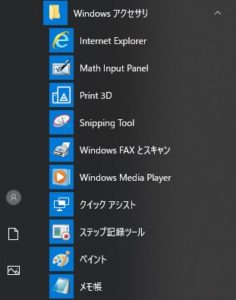
↓
「ペイント」をクリックしてペイント画面を開く。
↓
表示されたペイント画面左上部の「ファイル」から「開く」をクリック。
↓
アップロードする写真ファイルが収まったフォルダを選択し、希望画像ファイルを選び「開く」をクリック。
↓
表示された画像が画面からはみ出るほど大きければ「ホーム」から「表示」に切り替え「縮小」をクリックして画像を小さくする。
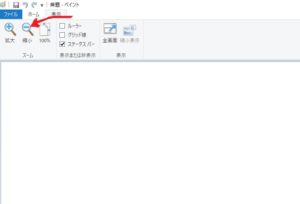
↓
再度「ホーム」に切り替えてツールバーの点線四角をクリックして保存したい画像の部分を四角で囲む。
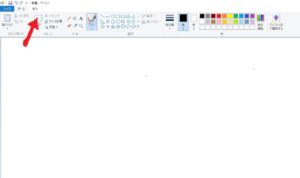
↓
点線四角の右隣の「トリミング」をクリックして選択範囲だけを表示させる。
↓
「上書き保存」もしくは「名前を付けて保存」のどちらかで保存。
・アイキャッチ画像の取り込みや加工の方法
Pixabay(ピクサベイ)は著作権フリーの無料画像を提供しているサイトです。膨大な数の高品質画像を自由に使用できます。
「Pixabay」 ⇒ https://pixabay.com/ja/
画像は商用、非商用を問わず「クリエイティブコモンズCC0(いかなる権利も所有しない)の下で使用でき、画像の改変も許されています。但し、画像の中には肖像権、商標権などの権利侵害に該当する場合もあり、これに抵触すると使用者の責任となりますのでこの点は注意が必要です。特に人物の画像を選ぶ場合には慎重な配慮が必要です。
万全を期すのであれば、有料サイトから画像を利用するのが最も安全な方法になります。たとえば PIXTA(ピクスタ)では、肖像権を持つ被写体の人物から既に署名をもらっていれば、モデルリリース画像の販売画面に「モデルリリース取得済み」と表示されます。ですから、肖像権侵害のトラブルは避けることができます。
「モデルリリース」とは、肖像権使用同意書として効力を発揮する「署名」が、肖像権を持つ被写体の人物から取得済みであることを表しています。
「PIXTA」 ⇒ https://pixta.jp/
WordPress推奨の画像サイズですが、「1260×240」となっています。(単位はピクセル)「写真素材 足成」からダウンロードした画像を、ペイントを使い切り取るわけですが、この推奨サイズでは画像の表示したい部分がかなり狭くなってしまいます。ペイントには上下とか左右だけを縮小・拡大できる機能もついています。
ですから、Wordpress推奨の画像サイズにすることもできます。ただ、この方法だと画像の印象が全く変わってしまうので満足できませんでした。
今の私は、少々オーバーサイズになっても、自分が表示させたい部分を選択して切り取っています。画像のサイズは「1500×800」程度となり、ブログサイト画面でかなり大き目に画像が表示されていますが、一応納得できる状態に落ち着いています。
WordPressのスラッグを修正して美しいURLをゲット
以前に運営していたブログが一つあったのですが、「メンタル強化」としてカテゴリーを新たに追加したことがありました。
ブログ記事をアップしたときには分からなかったのですが、記事のURLに「日本語」が入ってしまっていました。次ようなURL表示となっていたことに気づいたのです。
nk-〇〇〇〇.com/〇〇〇〇〇/メンタル強化/2091/
本当はこのようにしたかったのです。⇒ nk-〇〇〇〇.com/mental/2091/
上の二つのURLに表記された「メンタル強化」や「mental」の文字をスラッグと呼びますが、この設定が済んでいなかったのです。URLのスラッグを日本語の「メンタル強化」としておくと、リンク表示された場合、英文字、数字、%が並んだやたら長いものになってしまいます。なので早速設定作業にかかりました。
ですが、何と、どうしたらいいのか分かりませんでした。設定方法を忘れてしまっていたのです。(汗)
WordPressの忘備録用ノートに書いてあるはずなのですが、ノートのメモを見ることはせず、この程度のことならすぐに思い出すだろうとタカをくくっていました。ダッシュボードを見たり当該記事の「投稿の編集」画面をつらつらと眺めてみたのですが、一向に分かりませんでした。でも、意地になって続けました。
15分くらいは時間を潰したでしょうか、やっとメニュー画面に表示された「投稿」内に「カテゴリー」ページがあることに気づき、当該カテゴリーページを開いてみたのです。すると、スラッグの記入欄がありました。この「カテゴリーの編集」ページでスラッグを自由に設定できるのです。
当該カテゴリーを選択して編集ページを開き、スラッグの記入欄に「mental」と入力後「更新」をクリックして終了です。
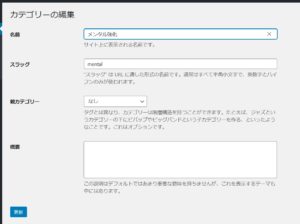
少々時間を浪費した結果になりましたが、たまには錆びつきそうになる頭を働かせるのもいいかなと思った次第です。
企業サイト作り!確かに最初は難しいけれど
最初は操作に戸惑うこと沢山もありますが、次のようなことに比べれば全然楽です。
私がまだ小学生だった頃のことです。
目と鼻の先ほど私の家の近くにあった更地に、新たな所有者ができました。その男性は必ず週1回は来るようになり、何やら作業を始めたのです。
時間が経つにつれて、何のための作業なのか徐々に分かってきました。家を建て始めたのです。

基礎の工事がどういう具合だったかもう忘れてしまいましたが、週に1回の休みを利用して彼はコツコツと作業を継続しました。1年以上はかかったと思いますが、最後にはとうとう木造平屋の家を完成させたのです。
『やればできるもんだ!』
全ての作業を一人でやり通した精神力に、子供心にもいたく感心してしまいました。
一度お宅にお邪魔をして食事を御馳走になった記憶があります。そのとき、夫婦仲が大変睦まじい感じを受けたので、結婚されてまだ間もなかったのでしょう。
後に分かったのですが、市バスの運転手がその方の仕事でした。中学に進学してから、小学生時代の徒歩通学からバス通学へと格上げになった私は、時々彼が運転するバスに乗せていただきました。
次のブログには基礎工事も含めて建築の過程が分かり易く解説してあるのですが、このようなサイトがない時代にどうやって専門の知識を得ておられたのでしょう。
http://blog.livedoor.jp/sin2009b/archives/1793268.html
「基礎工事 : 新建設 家の建て方 – ライブドアブログ – Livedoor」
親しい知り合いに大工の棟梁でもいれば、詳しく教えてもられるかもしれませんが・・・・・・
専門の書籍が当時あったのでしょうか。
人は『可塑性』で激変する
『可塑性(かそせい)』という言葉があります。元々は、強い力が加わって形が変わった物体が、そのまま元に戻らない性質をいいます。物理的なことではなく、「神経心理学」での解釈は面白い一面があります。
以前、アメリカでこんな話がありました。
何でも上下が逆さまに見える眼鏡をかけると、その眼鏡をかけた人はどうなるかという実験がされたのです。最初は誰でも予想する通り、このとんでもない眼鏡をかけた人は左右にふらつき、歩くこと自体が大変でした。
しかし、しばらく赤ちゃんのようにおぼつかない足取りで歩いていたその人が、突然スイスイと普通に歩けるようになったのです。わずか数分後のことだったそうです。上下が逆さまに見えていたのが反転して、全く正常に見えるようになったのです。
このように、私たちの脳構造の本質にはどんな環境の変化にも即座に対応できる柔軟性が秘められていて、可能性の限界を感じさせない素晴らしい一面があるのです。
人が記憶を辿ったり新しい情報を脳内に記憶させようとする場合、脳内ではシナプス同士が繋がることで目的を達しようとします。上下が逆さまに見えるのが正常になってしまうのは、新たにシナプス回路が構築されたということになります。
私たちの脳は、もちろん個人差はありますがどのような環境にでも素早く適応するだけの力が備わっていて、入ってくる情報をもとに毎瞬神経ネットワークを構築し続けているのです。
素人が家を全て自力で建てることに比べれば、WordPress等のCMS(コンテンツ・マネージメント・システム)を利用してサイトを作成・運用するのは比較にならないほど易しいことだと思います。
